在Word2010中添加分页符的高招
分页符,顾名思义就是分开页与页之间的符号,这样可以更好的对不同的页面进行编辑。想要灵活的对页面格式进行设置的话,可不是那么简单的,首先要在Word2010中寻找到分页符,然后再插入。
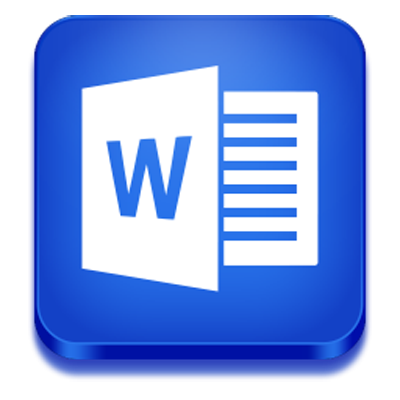 Word2010
Word2010
方法一
打开Word2010文档,将光标移动到目标位置。
打开"页面布局"选项卡。
在"页面设置"中单击"分隔符"按钮。
在"分隔符"列表中选择"分页符"选项。
方法二
打开Word2010文档窗口,将光标移动到目标位置。
单击"插入"选项卡。
在"页"中单击"分页"按钮即可在光标位置插入分页符标记。
小编总结了两种在Word文档中插入分页符的方法,分开页面之后,要怎么设置页面格式,都是你自己的事了,大家都开始动起来吧。
栏 目:office激活
下一篇:Word2016怎么取消语法错误时显示的红色波浪线?
本文标题:在Word2010中添加分页符的高招
本文地址:https://www.fushidao.cc/wangzhanyunying/18348.html
您可能感兴趣的文章
- 06-27word程序打不开怎么办
- 06-27word2010怎么制作和打印桌签?
- 06-27Word2010怎样设置主题颜色
- 06-27word怎样设置超链接图解
- 06-27word怎样设置文本域背景底色
- 06-27word标题格式怎样设置关联列表
- 06-27word按姓氏笔画如何排序
- 06-27Word文档怎样横向打印?横向打印方法介绍
- 06-27word文档奇偶页码怎样设置
- 06-27word如何设置图片环绕样式


阅读排行
推荐教程
- 11-30正版office2021永久激活密钥
- 11-25怎么激活office2019最新版?office 2019激活秘钥+激活工具推荐
- 11-22office怎么免费永久激活 office产品密钥永久激活码
- 11-25office2010 产品密钥 永久密钥最新分享
- 11-22Office2016激活密钥专业增强版(神Key)Office2016永久激活密钥[202
- 11-30全新 Office 2013 激活密钥 Office 2013 激活工具推荐
- 11-25正版 office 产品密钥 office 密钥 office2019 永久激活
- 11-22office2020破解版(附永久密钥) 免费完整版
- 11-302023 全新 office 2010 标准版/专业版密钥
- 03-262024最新最新office365激活密钥激活码永久有效






